本文详细讲解了D-Link无线路由器MAC地址过滤功能的配置步骤,该功能主要用于对局域网内设备访问互联网权限的管控,例如限制特定设备的上网行为,同时允许其他设备正常访问公网。本文将以D-Link DIR 600无线路由器为例,演示如何设置MAC地址过滤。
前置准备
在开始设置之前,请确保已经获取局域网内目标设备的MAC地址。只有明确这些信息,才能准确地完成路由器上的配置工作。若尚未掌握设备的MAC地址,可参考相关教程了解具体查询方法。
实际操作示例
假定需要阻止MAC地址为AF-BE-3D-C1-2B-8A与AF-BE-3D-C1-6E-5A的两台计算机在每周一至周五上午9点至下午6点之间访问互联网,具体设置流程如下:
MAC地址过滤配置步骤
1、进入管理页面:打开浏览器,在地址栏输入192.168.0.1并按Enter键——>点击“设置向导”(如果是初次登录,会显示此选项;否则将直接跳转至用户名和密码输入界面)。

2、在登录窗口中填入默认用户名admin,无需输入密码,直接点击“登录”按钮。

3、依次点击“高级”——>“访问控制”——>将“默认规则”设为“允许访问,但符合以下规则例外”——>为“组名称”指定一个易于识别的名字——>勾选“启用该组”——>在“星期”部分勾选周一至周五——>设置时间为9:00-18:00——>在“MAC1”处输入AF-BE-3D-C1-2B-8A——>在“MAC2”处输入AF-BE-3D-C1-6E-5A——>最后点击上方的“保存设定”按钮。
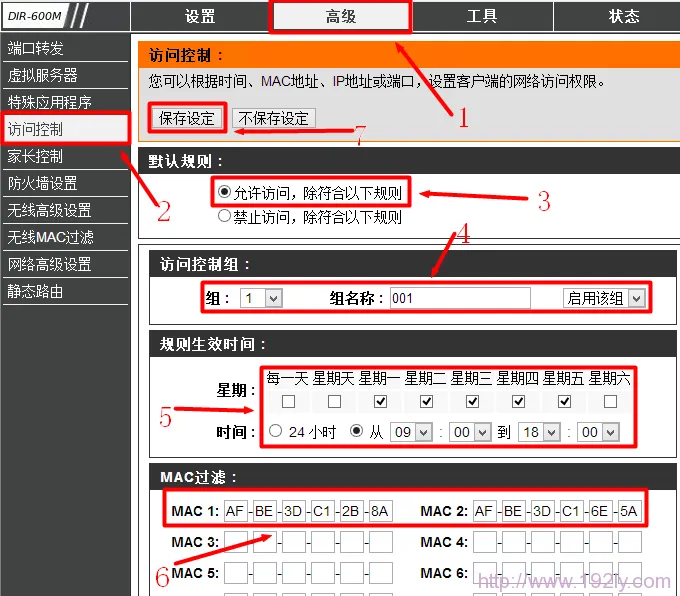
完成上述步骤后,即可实现针对上述两台计算机的网络访问限制。无论它们采用有线还是无线方式连接到路由器,均无法在此时间段内使用互联网服务。









 陕公网安备41159202000202号
陕公网安备41159202000202号